總覽
Vpon Mobile Web SDK 提供插頁廣告,插頁式廣告是互動式多媒體 HTML5 或「網路應用程式」,在應用程式的正常轉換點顯示 (例如啟動、影片播放前或遊戲關卡載入時)。網路應用程式使用上就像在應用程式內瀏覽一樣,只有簡單的關閉按鈕,而沒有任何導覽列,因為導覽配置就包含在內容本身。
Note: 此廣告僅支援
行動裝置,使用者透過 PC 瀏覽該網站則廣告不會顯示!
嵌入廣告程式碼
在行動網頁的 <body> 中填入 <vpon> tag,與橫幅廣告不同點在於當 <vpon> tag 中的屬性 vpon_ad_format 為 mi時,會請求插頁式廣告。
在網頁 <body> 內欲顯示廣告的位置加上以下程式碼:
<body>
...
<vpon vpon_ad_test="1"
vpon_ad_licensy_key="License Key"
vpon_ad_format="mi"
debug="true"></vpon>
...
<script type="text/javascript" src="https://m.vpon.com/sdk/vpadn-sdk.js"> </script>
...
</body>
Note:
Vpon Web SDK 支援
HTTPS,在將 SDK 檔案引入時請如範例所示使用https://m.vpon.com/sdk/vpadn-sdk.js讓瀏覽器在載入頁面時可依照當前頁面自動判斷並引用適當資源,每個頁面只需引入一次,必須加在 </body> 前。同一網頁最多嵌入
1個插頁廣告 (如範例所示),每個版位請使用不同的 License Key。倘若嵌入在 iframe 內,必須確保該 iframe 是滿版的蓋在網頁上,包含寬高皆為 100 % 等等,以及點擊關閉時需處理將該 iframe 收起等事宜。
存檔後,重新讀取網頁,您就可以在有 <vpon> tag 的位置看到
測試廣告被拉取。如要將網站正式上線,請將 vpon_ad_test 的參數改為
"0"以拉取正式廣告。
Callback
Vpon Mobile Web SDK 提供沒有廣告回傳時的 Callback Function,讓您能在沒有廣告回傳時,仍可以有效利用流量。
<body>
...
<vpon vpon_ad_test="0"
vpon_ad_licensy_key="License Key"
vpon_ad_format="mi"
debug="true"
ad_request_callback="vponCallBackMethod"></vpon>
...
<script type="text/javascript" src="https://m.vpon.com/sdk/vpadn-sdk.js"> </script>
...
<script>
function vponCallBackMethod(adStatus) {
if (adStatus != 0) {
// 沒有廣告回傳,執行其它操作
} else {
// 有廣告回傳
}
}
</script>
...
</body>
Advanced Setup
| 名稱 | 描述 | 必要 | 範例 |
|---|---|---|---|
| vpon_ad_licensy_key | 廣告版位 ID | Y | 輸入 Vpon License Key |
| vpon_ad_format | 插頁廣告格式 mi |
Y | “mi” |
| vpon_ad_test | 是否拉取測試廣告 | N | 1(是)/0(否) 預設為 “1” |
| debug | 是否在 console 顯示 debug 資訊 | N | true/false 預設為 “false” |
| openTab | 是否開啓新tab 顯示 廣告內容 | N | true/false 預設為 “true” |
| ad_request_callback | 沒有廣告回傳時的 Callback Function | N | 請參考 Callback |
結果

使用 Google Ad Manager 中介服務
本段專為 Google Ad Manager 使用者而設,主要說明 Google Ad Manager 搭配 Web API 的設定方式
Google Ad Manager 產生廣告代碼
- 新增廣告單元
- 在廣告單元中,選擇
1x1為廣告大小,並完成名稱等設定後儲存 - 產生廣告代碼
新增廣告單元後,選擇廣告單元,並點擊「產生廣告代碼」
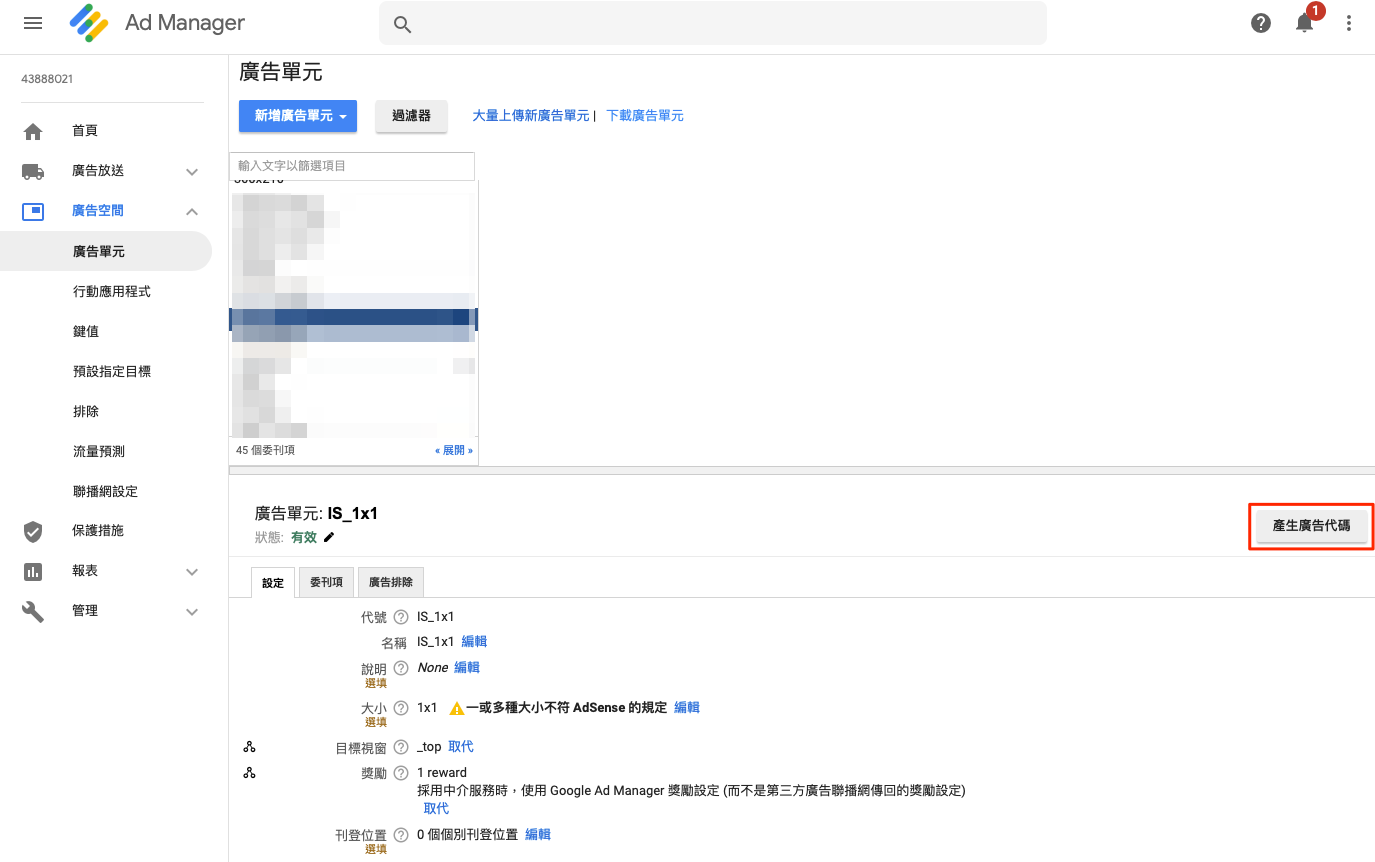 選取代碼類型為「Google 發佈商廣告代碼」
選取代碼類型為「Google 發佈商廣告代碼」
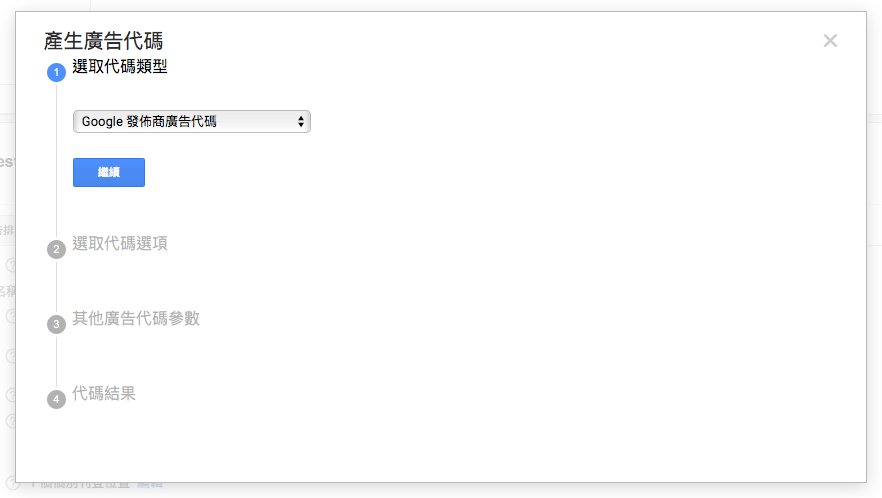 選擇「啟用單一請求」
選擇「啟用單一請求」
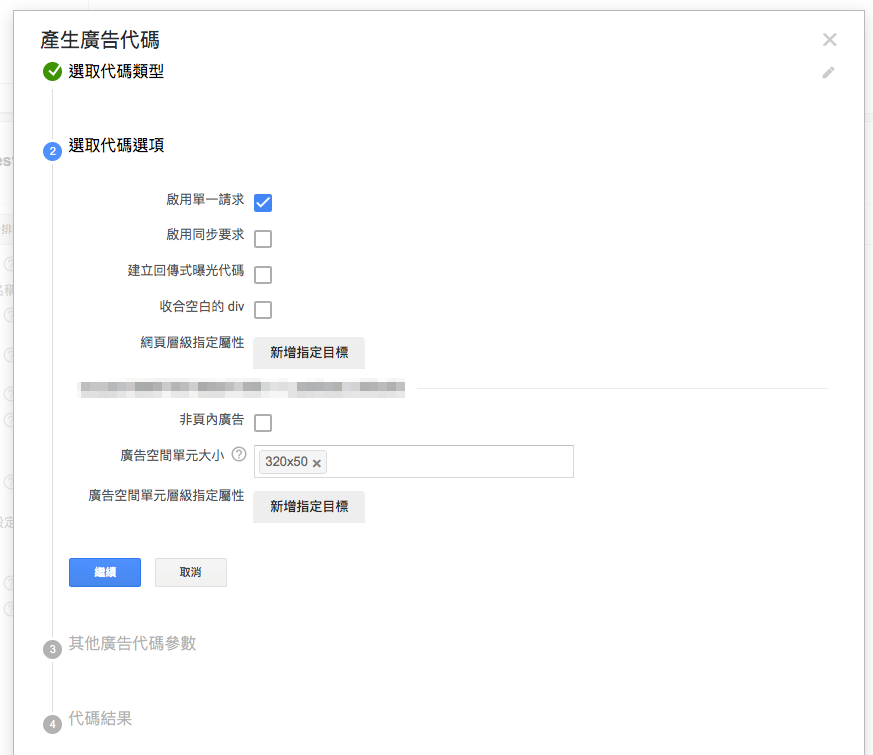 請將產生的代碼結果中的「標頭」放在網站的 <head> 中、將 「文件內文」放在網站的 <body> 中
請將產生的代碼結果中的「標頭」放在網站的 <head> 中、將 「文件內文」放在網站的 <body> 中
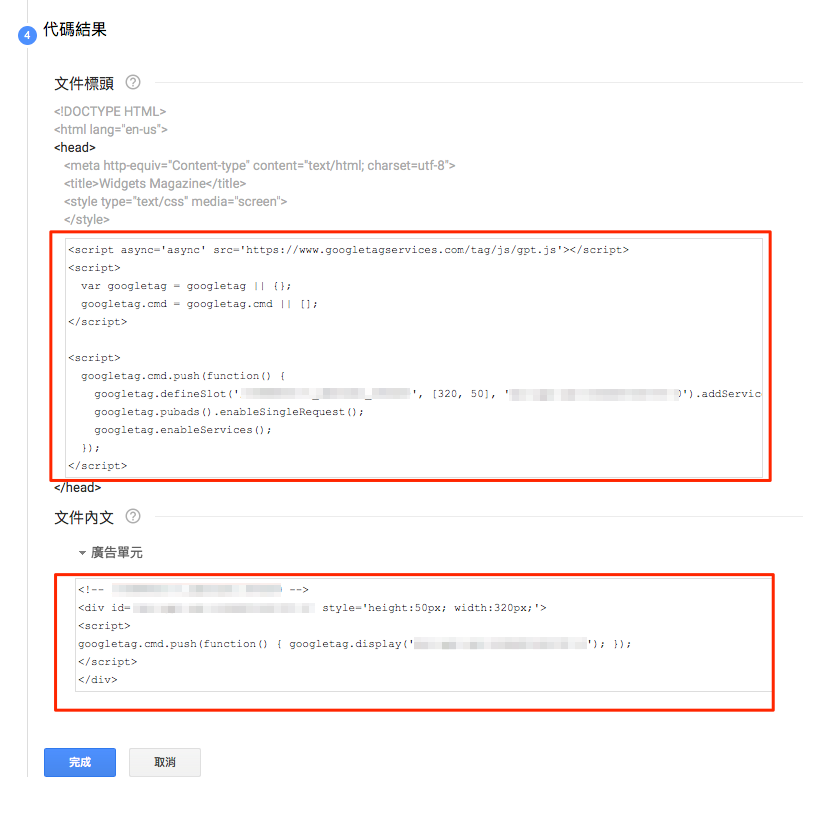
設定委刊單、委刊項及廣告素材
如要透過 Google Ad Manager 放送新的廣告活動,請先建立新委刊單。建好委刊單後,您還必須建立委刊項、新增廣告素材以及核准委刊單,委刊單廣告才能放送。
建立委刊單
若要在執行廣告空間預測之前建立委刊單,請按照下列指示進行:
- 在「Google Ad Manager」帳戶中,點擊
委刊單標籤。 - 點擊
新增委刊單。 - 在適當欄位中輸入您的委刊單資訊。不可與聯播網中其他的委刊單名稱重複。
- 輸入委刊項資訊。
- 點擊
檢查廣告空間,確認委刊單擁有足夠的曝光供應量。 - 點擊
儲存。建好委刊單之後,您必須先予以核准,委刊項才能放送。
建立委刊項
- 在 Google Ad Manager 帳戶中,點擊
委刊單標籤 - 建立新委刊單,或點擊表格中的現有委刊單
- 點擊
新增委刊項 - 輸入委刊項名稱,不得與聯播網中其他委刊項的名稱重複
- 請選擇廣告空間大小為
1x1 - (選用程序) 輸入任何有助於委刊項投放作業的相關註釋
- 輸入委刊項類型、日期、數量和費用
- (選用程序) 在
調整放送下方進行放送設定 - 選取您的目標廣告空間,可以指定廣告單元、刊登位置或同時指定兩者
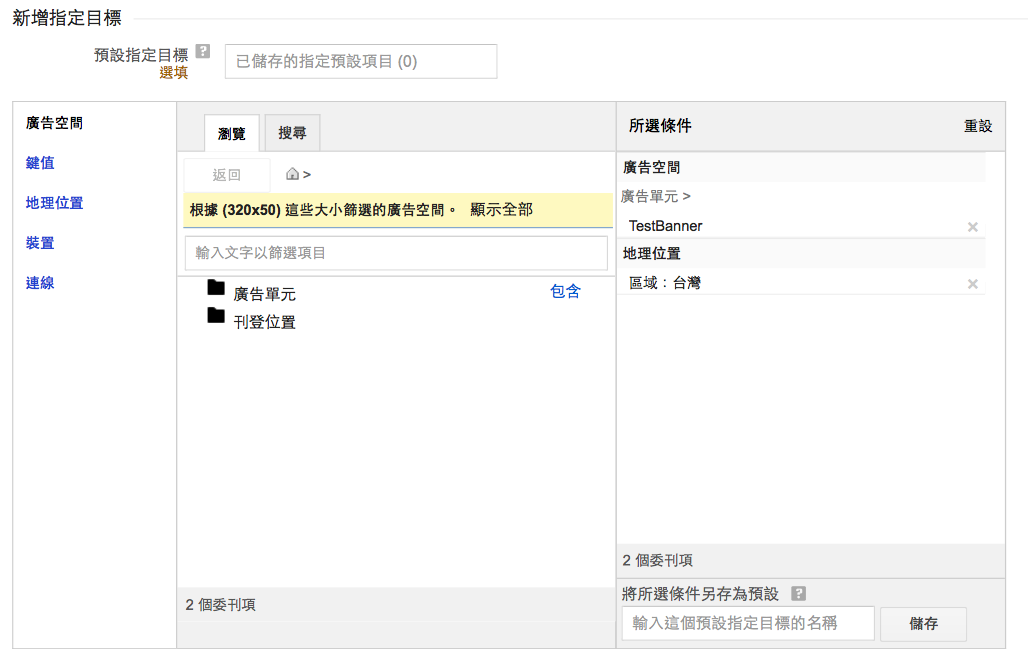
此外,您可以輸入其他指定條件,指定特定目標對象。 如果您未將委刊項指定給任何廣告單元或刊登位置,系統會將委刊項設成在全聯播網隨機放送,這表示委刊項可在您網站上的任何廣告單元中放送。
完成編輯後,請點擊 儲存保存委刊項設定。
新增廣告素材
- 點擊要新增廣告素材的委刊項,或視需求建立新委刊項。
- 點擊 [新增廣告素材]。所有與委刊項相關聯的廣告素材和廣告單元尺寸,都會列在左欄中。您可以將廣告素材上傳至清單中任何大小的廣告單元。
- 您可以將多個廣告素材拖曳到委刊項,或一次只加入一個廣告素材
廣告素材設定
選取廣告素材類型:請選擇所有中的自訂
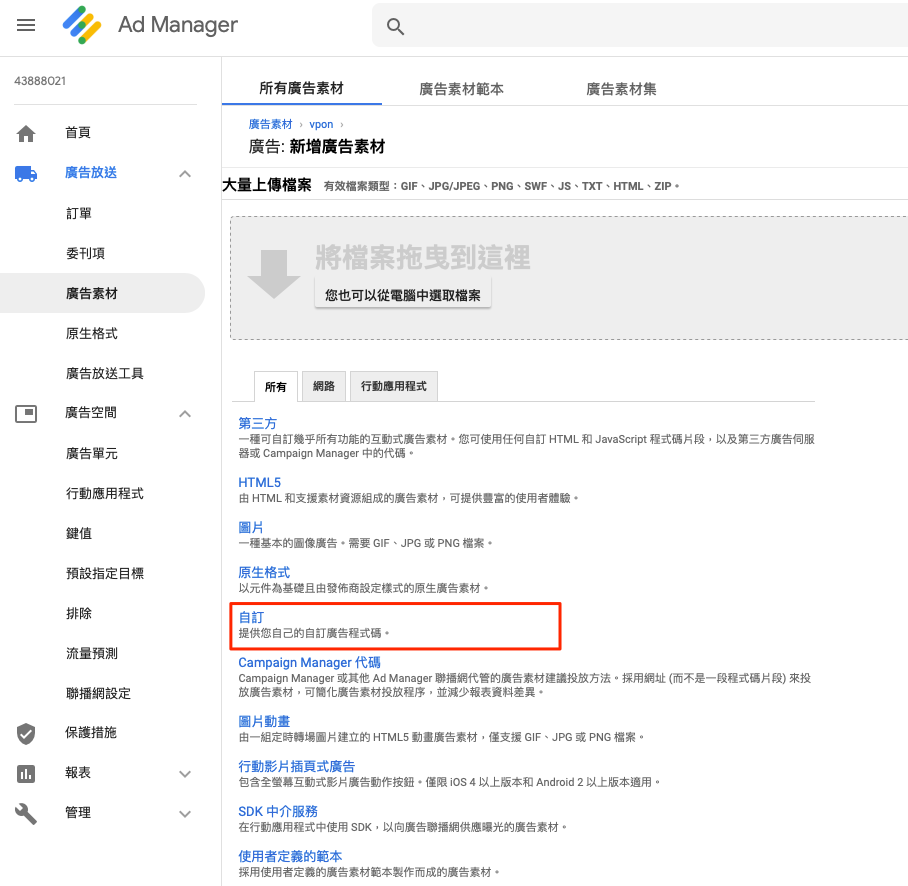
程式碼片段請填入:
<script>
var vponTag = document.createElement('vpon')
vponTag.setAttribute('vpon_ad_test', '0')
vponTag.setAttribute('vpon_ad_licensy_key', 'License Key')
vponTag.setAttribute('vpon_ad_format', 'mi')
vponTag.setAttribute('debug', 'true')
vponTag.setAttribute('ad_request_callback', 'vponCallBackMethod')
window.top.document.body.appendChild(vponTag)
var vponWebSDK = document.createElement('script')
vponWebSDK.type = 'text/javascript'
vponWebSDK.src = 'https://m.vpon.com/sdk/vpadn-sdk.js'
window.top.document.body.appendChild(vponWebSDK)
var up = window.parent;
var s = up.document.createElement('script');
s.type = 'text/javascript'
up.vponCallBackMethod = function (adStatus){
console.log('adStatus:'+adStatus);
if(adStatus!= 0) {
// 沒有廣告回傳,執行其它操作
console.log('no vpon ad');
}
}
up.document.head.appendChild(s)
</script>
<script>
//%%CLICK_URL_UNESC%%
//%%VIEW_URL_UNESC%%
</script>
Note:
vpon_ad_test=”1” 爲開啓測試廣告, vpon_ad_test=”0”爲拉取正式廣告。
請記得加入
//%%CLICK_URL_UNESC%%與//%%VIEW_URL_UNESC%%請勿勾選 「放送到 Safeframe」。
廣告素材設定如下圖所示,注意,請勿勾選放送到 SafeFrame:
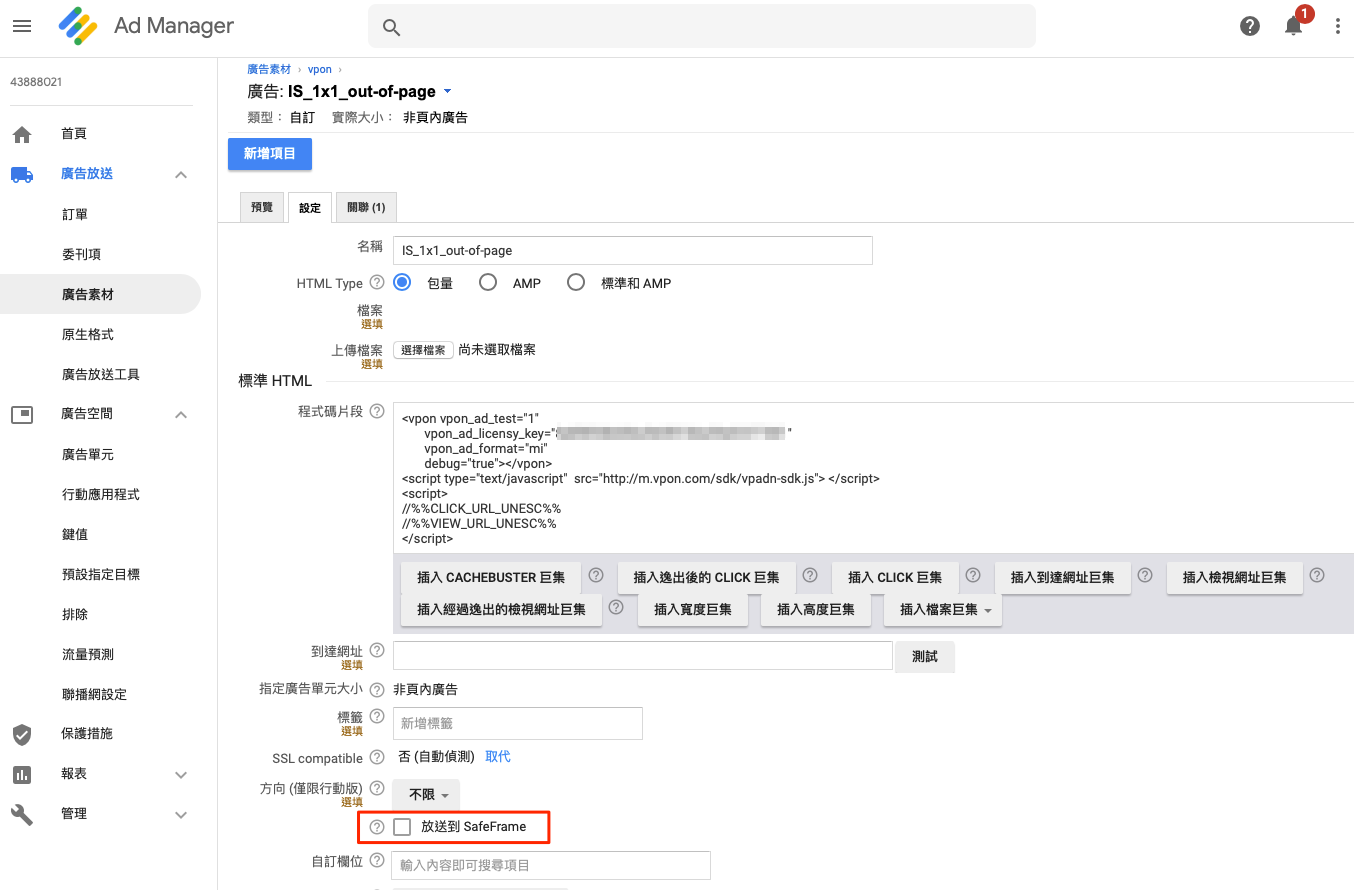
FAQ
仍然看不到廣告?
請確認以下項目:
- 請試著用行動裝置上的瀏覽器開啟網站。
- 先清除瀏覽器快取並刪除 Cookie,然後重新連線到網站。
仍然無法解決?
請將 debug 模式打開,重新連線網站,將 “Vpadn-“ 開頭的訊息截取下來並且聯繫 Vpon FAE
